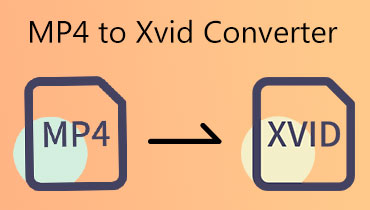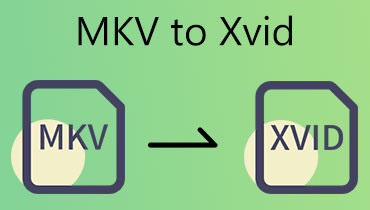Odstraňte problémy s přehráváním pomocí nejlepších převodníků XVID pro všechny platformy
Videa XviD, která byla kdysi docela populární, mohou při přehrávání na moderních zařízeních občas způsobit potíže. Pokud tedy hledáte jednoduchý způsob, jak plynule přehrávat vaše XviD videa bez jakýchkoli problémů s přehráváním, pak už se nemusíte trápit! Zvažte, že nejlepší a nejjednodušší způsob je převést soubory XVID do vhodnějšího formátu. Vše, co potřebujete, je tedy efektivní Převodník video kodeků XVID aby to fungovalo. Naštěstí vám tato příručka poskytla několik užitečných nástrojů, ke stažení i online, díky kterým bude transformace vašich XviD videí hračkou!
Proto, ať už jste technicky zdatný člověk nebo jen někdo, kdo chce věci jednoduše, jsou shromážděná řešení navržena tak, aby převod videí byl bezproblémový. Tak pojďte a pojďme společně začít prozkoumávat svět video konvertorů tím, že si přečtete obsah níže, kde se pohodlí snoubí s efektivitou díky správnému konvertoru pro vaše potřeby.
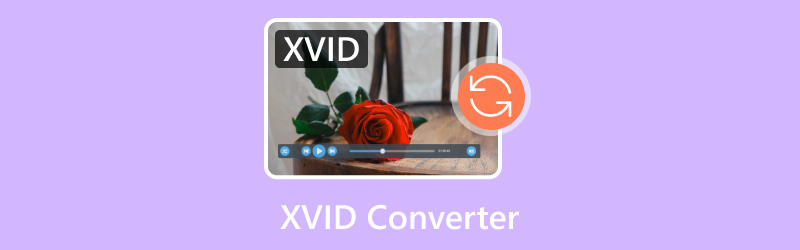
OBSAH STRÁNKY
Část 1. Nejlepší video konvertory pro XVID na Windows, Mac a Web
1. Vidmore Video Converter
Hodnocení: 9.7.
Nejlepší pro: Začátečníci i odborníci.
První nejlepší XviD video konvertor na seznamu je Video Converter Vidmore. Tento video konvertor je jako švýcarský armádní nůž pro vaše video soubory! Bez ohledu na to, jaký máte počítač, Mac nebo Windows, vaše videa jistě dokáže převést velmi rychle. Představte si, že dokáže zpracovat převod až 50krát rychleji než jiné převodníky! Pokud tedy potřebujete převést spoustu videí najednou, nemusíte se potit! Tento konvertor umožňuje přidat a převést více souborů dohromady, což vám ušetří spoustu času.
Kromě toho Vidmore Video Converter není jen pro soubory XVID, protože dokáže zpracovat obrovský seznam formátů, včetně MKV, MOV, AVI, FLV a více než 200 dalších! A hádejte co? I když jste v převodu videí nováčkem, tento program se snadno používá – ideální pro začátečníky i odborníky. Ale to není vše! Tento nejlepší konvertor videa XVID má také některé užitečné funkce. S takovými funkcemi můžete skutečně zlepšit kvalitu videa, upravovat podle svých preferencí a vytvářet nová videa tak, jak chcete!

Klady:
• Může se pochlubit působivou rychlostí konverze, která je až 50krát rychlejší.
• Umožňuje transformovat více souborů současně.
• Podporuje četné video a audio formáty.
• Nabízí širokou škálu funkcí pro tvorbu a úpravu videa.
• Jsou nabízeny výkonné a pokročilé technologie.
Nevýhody:
• Výkonné technologie a pokročilé nástroje jsou dostupné pouze v placené verzi.
2. Prism Video Converter
Hodnocení: 9.4.
Nejlepší pro: Začátečníci i odborníci.
Prism Video Converter je další program, který vám umožní bezproblémově převádět XVID. Je to aplikace pro Mac, která usnadňuje změnu formátů videa. Kromě toho tento konvertor pracuje s řadou běžných formátů, jako je AVI, MOV, MP4 a WMV, takže nebudete mít problém najít formát, který potřebujete. Další skvělá věc na Prism je, že můžete převádět několik videí najednou, což z něj dělá vynikající volbu mezi programy pro převodníky. Představte si, že všechna videa, která chcete převést, hodíte do Prism a ono to udělá na jeden záběr.
Pomocí tohoto softwarového programu si můžete pohrát s různými barevnými filtry a změnit tak vzhled a dojem. Můžete také přidat do svých videí vodoznaky, jako vaše jméno nebo logo, aby lidé věděli, že jsou vaše.
Navíc můžete ke svým videím přidat i textové titulky, abyste vysvětlili věci nebo vyprávěli příběh. Celkově se jedná o sadu nástrojů vše v jednom pro uživatele počítačů Mac, kteří chtějí rychle změnit svá videa a přidat nějaké kreativní prvky.
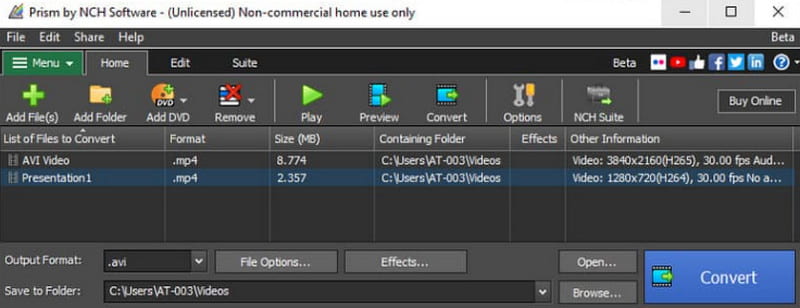
Klady:
• Umožňuje převádět videa s ultravysokým rozlišením 4K.
• Podporuje dávkovou konverzi.
• Může to být váš bezplatný konvertor videa XVID.
• Nabízí základní editační funkce.
Nevýhody:
• Technicky jde o předplatné.
• Jeho bezplatná verze je údajně problematická.
3. Jakýkoli Video Converter
Hodnocení: 9.2.
Nejlepší pro: Začátečníci i odborníci.
Protože jste se právě setkali s oblíbenou volbou pro Mac, nepřecházejme k té pro Windows nazvané Libovolný Video Converter. To byla spolehlivá volba pro uživatele Windows 10, kteří již nějakou dobu hledají video konvertor, který podporuje soubory XviD. Zatímco mnoho bezplatných video konvertorů pro Windows vás může oslnit přehnanými nároky, Any Video Converter vyniká svou přímou funkčností. Další skvělá věc je, že tento video konvertor vás nenutí vybírat si matoucí formátové kódy, protože má nastavení pro různá zařízení, jako jsou telefony a tablety, takže můžete snadno převést video tak, aby perfektně fungovalo na jakémkoli gadgetu, který potřebujete. Kromě toho je tento konvertor video kodeků XviD také špičkový převod videa do HD kvality. Nepracuje pouze s mnoha formáty videa, dokáže zmenšit velikost souborů, aniž by došlo ke zničení videa, a dokonce vám umožňuje provádět základní úpravy. Celkově je Any Video Converter dobrou volbou pro uživatele Windows, kteří chtějí spolehlivý a snadno použitelný video konvertor.
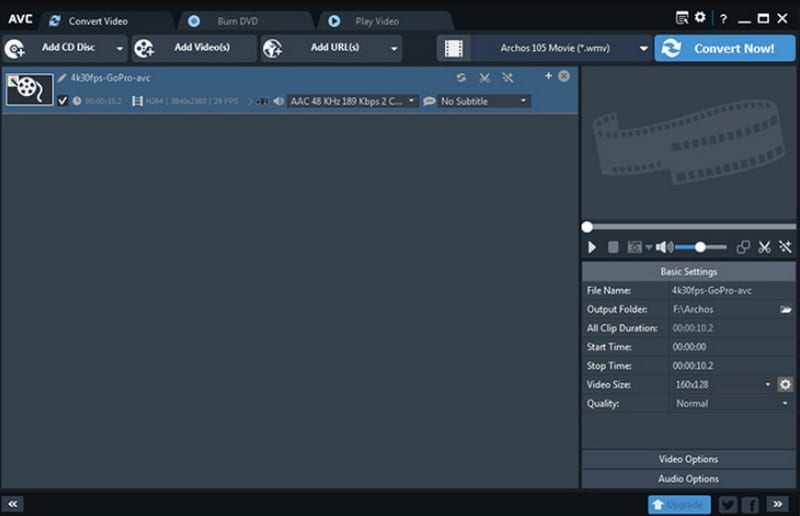
Klady:
• Můžete převést až 5 videí najednou.
• S více než 150 volitelnými profily.
• Převádějte online nebo offline videa.
• Podporuje 4K videa i ve své bezplatné verzi.
Nevýhody:
• Rychlost procesu konverze není tak působivá.
• Připravte se na splnění reklam při používání bezplatné verze.
4. MiConv
Hodnocení: 9.
Nejlepší pro: Začátečníci.
Proč nepokračujeme s online video konvertory XVID a začneme s MiConv? MiConv je bezplatný online nástroj pro každého uživatele prohlížeče, díky kterému je převod videí XVID hračkou. S tímto nástrojem nemusíte stahovat žádný software a svá videa můžete převádět přímo z webového prohlížeče. dále MiConv je výkonný nástroj, který podporuje více než 150 různých formátů souborů, takže je téměř zaručeno, že najdete formát, který potřebujete, ať už je to běžný nebo něco nejasnějšího. Navíc můžete v dávce převést více videí XVID najednou, protože má tuto funkci dávkové konverze, která vám ušetří spoustu času ve srovnání s převodem jednoho po druhém. A hádejte co? I když se jedná o online převodník, MiConv je super rychlý, takže nebudete muset hodiny čekat.
Klady:
• Je to zcela zdarma XviD video konvertor, který nevyžaduje instalaci softwaru.
• Zvládá více než 150 formátů souborů.
• Dodává se s dávkovou konverzí, která převádí více XviD videí najednou.
• Slibuje rychlý proces konverze.
Nevýhody:
• Nemůžete jej používat bez připojení k internetu.
• Nenabízí žádné editační funkce, jako je přidávání titulků, ořezávání nebo úprava nastavení videa.
5. Převést zdarma
Hodnocení: 8.8.
Nejlepší pro: Začátečníci.
Převést zdarma je další bezplatný online video konvertor. Nabízí pohodlný způsob, jak transformovat vaše videa XVID do více kompatibilních formátů, jako jsou MP4, WMV, AVI a další. Stejně jako MiConv, Convert Free také podporuje dávkovou konverzi, která vám umožní pracovat na více souborech XVID najednou. Kromě základní konverze nabízí Convert Free některé možnosti přizpůsobení. I když nemůžete přímo změnit rozlišení videa, s tímto online konvertorem můžete upravit datový tok a snímkovou frekvenci. Jak možná víte, přenosová rychlost řídí množství dat použitých za sekundu ve videu, což má vliv na kvalitu i velikost souboru. Vyšší bitrate obecně znamená lepší kvalitu, ale větší soubor. Mezitím frekvence snímků určuje, kolik snímků se zobrazí za sekundu, což ovlivňuje plynulost. Vyladěním těchto nastavení, které tento nástroj pro převod videa XVID umožňuje, tedy můžete dosáhnout rovnováhy mezi kvalitou a velikostí souboru, která vyhovuje vašim potřebám.
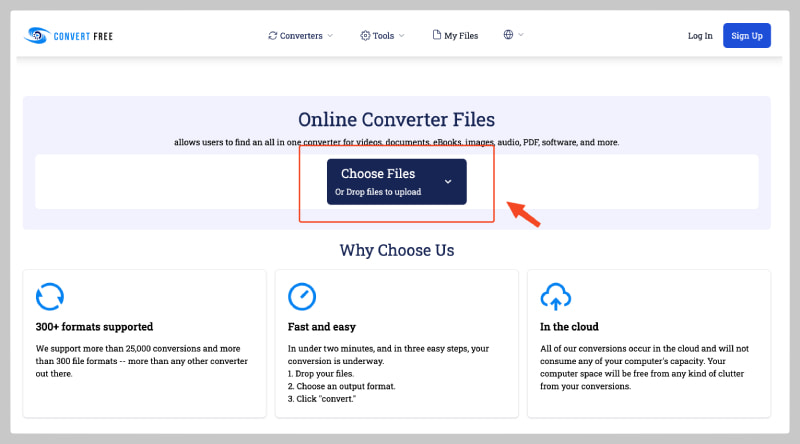
Klady:
• Můžete k němu přistupovat přímo z webového prohlížeče, takže je přístupný a pohodlný.
• Zvládá více než 300 populárních video formátů.
• Umožňuje vám upravit datový tok a obnovovací kmitočet vašich převedených videí.
Nevýhody:
• Rychlost konverze závisí na síle vašeho internetu.
• Kromě datového toku a snímkové frekvence nejsou k dispozici žádné další nástroje pro úpravu videa.
Část 2. Nejlepší konvertory XVID pro mobilní zařízení
Hledat aplikaci, která vám pomůže zvládnout konverzi XVID, není snadné. Je to proto, že většina aplikací pro převod videa v dnešní době přestala podporovat videa XVID. Naštěstí aplikace níže stále řeší takové formáty videa/kodéry.
Nahoru 1. Media Converter - Video do MP3
Hodnocení: 8.5.
Nejlepší pro: Začátečníci i odborníci.
Zde je Media Converter navržený pro váš iPhone a iPad. Tato aplikace vám umožňuje převádět různé audio a video kodeky, mezi které patří XVID. Kromě funkce konverze vám umožňuje komprimovat video, extrahovat zvuka přehrávat filmy najednou. Nejen to, aplikace Media Converter vám pomůže upravit rozlišení, snímkovou frekvenci a datový tok vašich videí.
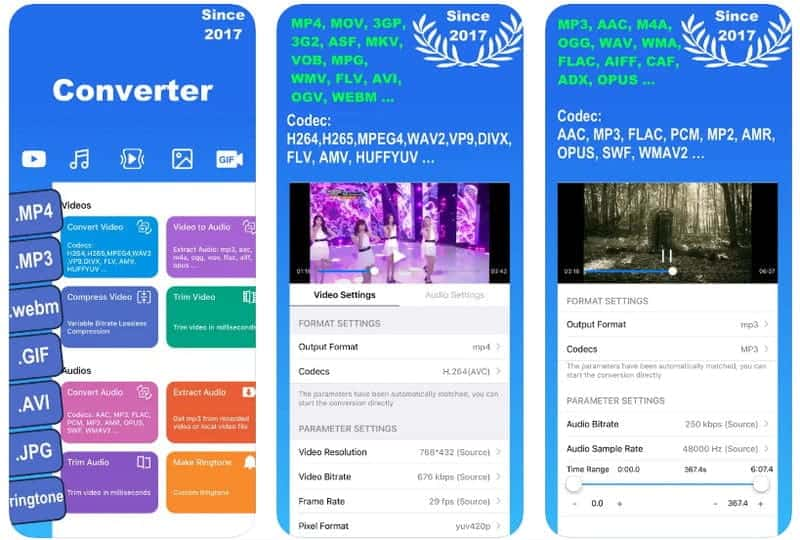
Klady:
• Aplikace vám umožňuje vyladit několik nastavení, abyste dosáhli požadovaného výstupu.
• Dodává se s náhledovou sekcí, abyste viděli probíhající videoprojekt.
• Funguje nejen s videi, ale i se zvukovými a obrazovými soubory.
Nevýhody:
• Je to aplikace určená pro uživatele iPad a iPhone.
• Jeho bezplatná verze přichází s omezeními.
Nahoru 2. Video Format Factory
Hodnocení: 8.3.
Nejlepší pro: Začátečníci i odborníci.
Pokud hledáte XviD převodník pro Android, pak musíte vidět tuto aplikaci Video Format Factory. Jedná se o aplikaci na jednom místě pro všechny vaše potřeby týkající se videa, takže ať už je vaše video XviD ve formátu AVI, tato aplikace to bez problémů zvládne. Tento uživatelsky přívětivý software není jen konvertor; přichází se sadou nástrojů pro úpravy a manipulaci s videi.
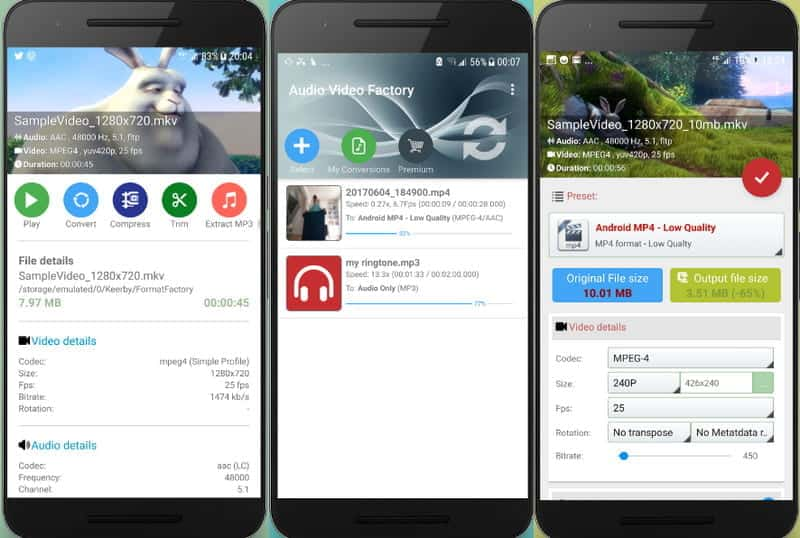
Klady:
• Aplikace podporuje téměř všechna oblíbená rozšíření.
• Nevyžaduje velké úložiště telefonu.
• Umožňuje převádět více video souborů.
Nevýhody:
• Je to pouze jeho prémiová verze, která funguje na konverzi videa ve vysokém rozlišení.
Část 3. Nejčastější dotazy o konverzi XVID
Jak převést XVID zdarma?
Chcete-li převést videa do XVID zdarma, můžete použít online konvertor. Na druhou stranu, pokud chcete software ke stažení, použijte bezplatnou zkušební verzi Vidmore Video Converter.
Jak převedu XVID na MP4?
Převeďte XviD na MP4 pomocí video konvertoru. Stačí nastavit výstupní formát na MP4 a poté zahájit proces převodu.
Jak extrahuji soubor XVID?
Ve skutečnosti nemusíte extrahovat soubor XviD, protože se nejedná o komprimovaný archiv. K otevření souboru XVIF budete potřebovat pouze přehrávač médií, který podporuje přehrávání XviD.
Závěr
Výše uvedené převodníky jsou doporučené převodníky XVID pro jakoukoli platformu, kterou chcete používat. Nyní, pokud chcete dosáhnout vynikajícího a vysoce kvalitního výstupu, můžete použít Vidmore Video Converter. Koneckonců, nebyl bezdůvodně umístěn jako špičkový software.